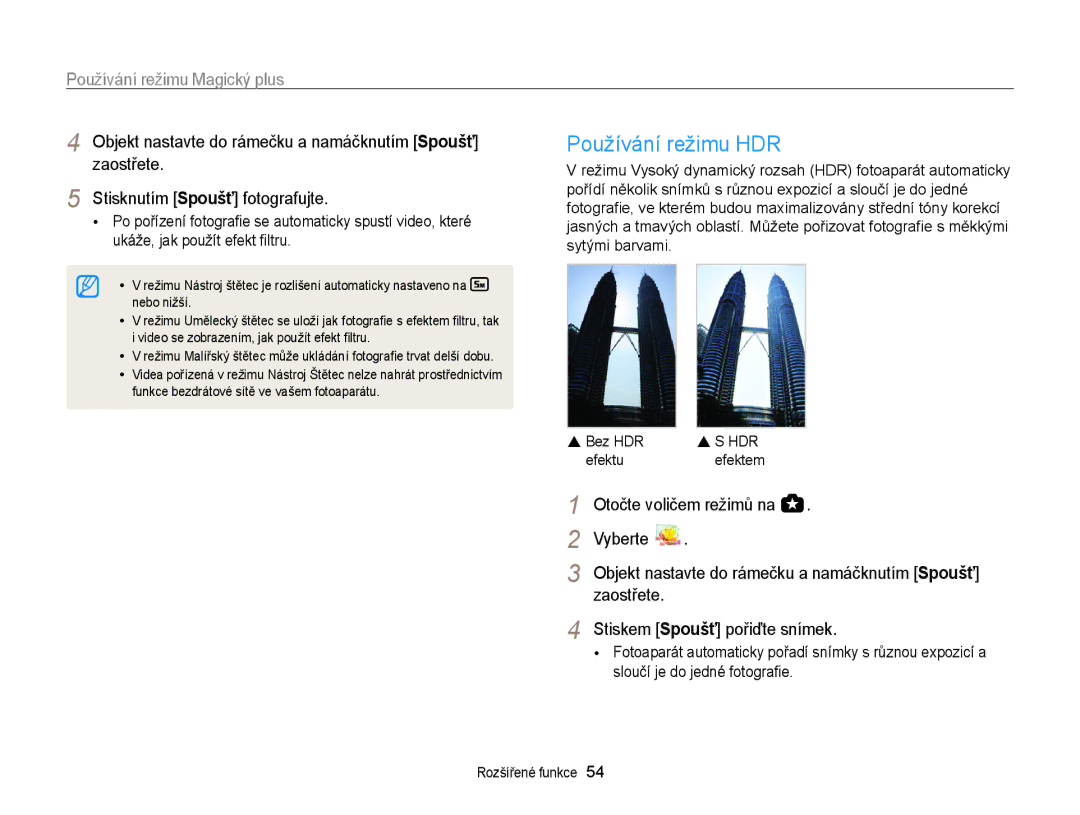Klepněte na téma
Chraňte zrak objektu
Informace k bezpečnosti a ochraně zdraví
Nerozebírejte ani se nepokoušejte opravit fotoaparát
Nesahejte na přístroj mokrýma rukama
Zabraňte rušení ostatních elektronických přístrojů
Informace k bezpečnosti a ochraně zdraví
Předcházejte rušení kardiostimulátorů
Nepoužívaný nabíječ odpojte od sítě
Baterie používejte pouze ke schválenému účelu
Průběhu činnosti blesku se jej nedotýkejte
Blesk je při činnosti velmi horký a mohl by popálit kůži
Přenos dat a odpovědnost
Informace o autorských právech
Uspořádání návodu k použití
Např
Označení použitá v tomto návodu
Ikony použité v návodu
Ikony režimu Snímání
Expozice jas
Výrazy použité v návodu
Použití tlačítka spouště
Objekt, pozadí a kompozice
Redukce červených očí. str
Časté otázky
Vyrovnávací. str
Pořizování snímků osob
Náhled
Nabíjení baterie a zapnutí fotoaparátu
Obsah
GPS
Obsah
Prohlížení fotografií nebo videí na televizorech
148
Tipy pro pořízení lepších snímků … ………………
Výběr možností nebo nabídek … …………………
Nastavení zobrazení a zvuku ………………………
Pořizování snímků … ………………………………
Volitelné příslušenství
Rozbalení
Uspořádání fotoaparátu
Tlačítko transfokátoru Režimu Snímání Zvětšení a zmenšení
Uspořádání fotoaparátu
Pojistka blesku Stavová kontrolka
Baterie, pokud je obraz zaostřen
Smart Auto Pořízení snímku ve scénickém režimu, který
Volič režimů
Po otočení navigačního tlačítka
Uvolněte baterii
Vložení baterie a paměťové karty
Vytáhněte ze slotu
Posunutím zámku dolů
Zapnutí fotoaparátu v režimu Přehrávání
Nabíjení baterie a zapnutí fotoaparátu
Nabíjení baterie
Zapnutí fotoaparátu
Zobrazení obrazovky závisí na zvoleném jazyce
Provedení úvodního nastavení
Stiskněte / a vyberte časové pásmo, poté stiskněte
Pokud chcete zvolit letní čas, stiskněte
Stiskněte tlačítko Nebo
Provedení úvodního nastavení
Stisknutím vyberte Nastavení data/času, poté stiskněte nebo
Stiskněte
Informace o snímání
Použité ikony
Možnosti snímání vlevo
Možnosti snímání vpravo
Přístup k obrazovce režimů
Používání obrazovky režimů
Ikony na obrazovce režimů
Používání obrazovky režimů
Wi-Fi
Dalším stisknutím
Používání Menu
Stisknutím
Výběr možností nebo nabídek
Otočte voličem režimů na Stiskněte
Vyberte Poté stiskněte nebo
Stisknutím Přejděte na
Používání Fn
→ Pípnutí
Nastavení zobrazení a zvuku
Nastavení typu displeje
Nastavení zvuku
Stisknutím se vrátíte do režimu Snímání
Pořizování snímků
Fotografii vymažete stisknutím , poté výběrem Ano
Zmenšení Zvětšení
Transfokace
Pořizování snímků
Digitální transfokátor
→ Chytré přiblížení
Režimu Snímání stiskněte Vyberte
Chytré přiblížení
Optický rozsah + Inteligentní rozsah Indikátor
Režimu Snímání stiskněte
Omezení otřesů fotoaparátu
Vyberte nebo → Stabilizátor obrazu
Rámeček ostření
Správné držení fotoaparátu
Omezení otřesů fotoaparátu
Namáčknutí spouště
Použití aretace ostření
Jak zabránit rozostření objektu snímku
Používání režimu Video … …………………………
Používánírežimu Priorita clony, Priorita závěrky
Otočte voličem režimů na Nastavte objekt do rámečku
Používání režimu Smart Auto
Namáčknutím Spoušť zaostřete Stiskem Spoušť pořiďte snímek
Používání režimu Smart Auto
Otočte voličem režimů na Vyberte scénu
Používání režimu Scéna
Sněhu
Vyberte Retuš tváře
Vyberte Stiskněte Vyberte → Tón tváře Vyberte možnost
Otočte voličem režimů na
Vyberte možnost
Používání režimu Program
Hodnota clony
Používánírežimu Priorita clony, Priorita závěrky a Ručně
Expoziční doba
Další informace ke cloně naleznete na str
Používání režimu Priorita clony
Používánírežimu Priorita clony, Priorita závěrky a Ručně
Otočte voličem režimů na Vyberte
Další informace k expoziční době naleznete na str
Používání režimu Priorita závěrky
Ruční režim umožňuje ruční volbu clony i expoziční doby
Používání režimu Ručně
3D panorama
Používání režimu Magický plus
Používání režimu Panoráma
Vyberte Stiskněte
Používání režimu Magický plus
Používání režimu Panorama s akcí
Pohybu
Se vrátíte do režimu Snímání
Po dokončení uvolněte Spoušť
Režimu Snímek 3D můžete zachycovat scény s 3D efektem
Používání režimu Snímek 3D
Použití režimu Magický snímek
Vyberte Vyberte požadovanou kompozici
Otočte voličem režimů na Vyberte Zvolte styl rozdělení
Používání režimu Rozdělený snímek
Nastavení uložíte stisknutím
Stisknutím nastavíte fotografii jako obrázek na pozadí
Používání režimu Obraz v obrazu
Opětovné pořízení fotografie na pozadí pořídíte stisknutím
Uplatní efekt kresby
Používání režimu Nástroj štětec
Vyberte Vyberte filtr
Uplatní efekt vodových barev
Používání režimu HDR
Vytvoření videa pomocí programu Kreativní tvůrce filmů
Používání režimu Kreativní tvůrce filmů
Vyberte + vytváření filmů
Zvolte Vybrat, poté vyberte soubory
Zvolte video
Stisknutím vyberte Vytvořit, poté vyberte Zahájit vytváření
Stisknutím video přehrajete
Znovu stiskněte záznam videa a zastavte nahrávání
Používání režimu Video
Přerušení záznamu
Používání režimu Video
Pořizování statických snímků při nahrávání videa
Otočte voličem režimů na Režim
Nahrávání videí při vysoké rychlosti
Vyberte → Inteligentní detekce scény → Zapnuto
Používání režimu Inteligentní detekce scény
GPS
Snímání obrázků s geografickými souřadnicemi
Použití systému GPS
Použití systému GPS
Zobrazení polohy pořízení snímku na mapě
Stisknutím tlačítka Se vrátíte do režimu snímání
Zobrazení stavu GPS
Stisknutím tlačítka zobrazíte jeden snímek
Zvětšení mapy
Název místa na mapě se zobrazí v příslušném jazyce a název
Zobrazení polohy s body zájmu
Hledání v okolí
Hledání v okolí zaměřené polohy
Použití živého orientačního bodu
Hledání v okolí
Režimu snímání stiskněte tlačítko
Hledání v okolí aktuální polohy
Kalibrace kompasu
Používání kompasu
Směr požadované polohy můžete zkontrolovat pomocí kompasu
Kompas ukazuje směr vaší polohy
Používání efektů/Úprava snímků … ………………
Zde se dozvíte více o možnostech nastavení režimu Snímání
Nastavení jasu a barev … …………………………
Používání režimů série … …………………………
→ Rozlišení videa
Volba rozlišení a kvality
Volba rozlišení
→ Velikost snímku
Kvalitu
Nastavení kvality snímků
Volba rozlišení a kvality
Režimu Snímání stiskněte Vyberte → Kvalita Vyberte možnost
Stiskem Spoušť spusťte samospoušť
Používání samospouště
Naučte se používat samospoušť pro zpoždění pořízení snímku
Vypnuto
Snímání při špatném osvětlení
Potlačení červených očí
Používání blesku
Pomalá synchronizace
Snímání při špatném osvětlení
Červené oči
Vyrovnávací
Nastavení intenzity blesku
→ Blesk
Přejděte na položku Stiskněte
Upravte intenzitu
Režimu Snímání stiskněte Vyberte → ISO Vyberte možnost
Nastavení citlivosti ISO
Režimu Snímání stiskněte Vyberte → Ostření
Změna zaostření fotoaparátu
Používání makra
Používání automatického ostření
Upravte vzdálenost ostření
Změna zaostření fotoaparátu
→ Ostření
Vyberte Ruční Stiskněte
Vyberte → Oblast ostření → Ostření se sledováním
Zaostření na vybranou oblast
Používání ostření se sledováním
Vyberte → Oblast ostření → Výběrové ostření
Ostření se sledováním Ostří na objekt a sleduje jej. str
Nastavení oblasti ostření
Vyberte → Oblast ostření
Výběrové ostření Ostří na zvolenou oblast. str
Rozpoznání tváří
Používání Rozpozn. tváře
Vyberte → Rozpozn. tváře → Normální
Vyberte → Rozpozn. tváře → Autoportrét
Pořízení autoportrétu
Pořízení snímku úsměvu
Používání Rozpozn. tváře
Zvolte → Rozpozn. tváře → Int. úprava FR
Detekce zavřených očí mrknutí
Používání funkce Inteligentní rozpoznání tváře
Zvolte → Rozpozn. tváře → Detekce mrknutí
Vyberte → Inteligentní úprava FR → Seznam tváří
Registrace tváří jako oblíbených Moje hvězda
Zvolte → Int. úprava FR → Moje hvězda
Po skončení fotografování se zobrazí seznam tváří
Režimu Snímání stiskněte Zvolte nebo → EV
Nastavení jasu a barev
Ruční nastavení expozice EV
Volbou hodnoty nastavte expozici
Volba světelného zdroje vyvážení bílé
Změna možností měření
Nastavení jasu a barev
Úprava předvolby možnosti Vyvážení bílé
Režimu Snímání stiskněte Vyberte Nebo
Vyvážení bílé podle světelných podmínek
Počasí
Vlastní nastavení Vyvážení bílé
Přejděte na Vlastní nastavení
Přejeďte na Tepl. bar Stiskněte
Upravíte teplotu barev
Stiskněte a přidržte Spoušť
Používání režimů série
Fotoaparát pořídí za sebou 3 fotografie
Pořizování fotografií v režimu Předběžný snímek
Používání režimů série
Vyberte Předběžný snímek
→ Stupňování
Používání efektů Inteligentního filtru
Používání efektů/Úprava snímků
Paletový efekt 2 Vytváří čisté a jasné scény
Používání efektů/Úprava snímků
Dostupné filtry v režimu Video
Kontrastu a sytých barev
Režimu Snímání stiskněte Vyberte → Nast.obr Vyberte možnost
Nastavení fotografie
Režimu Snímání stiskněte Vyberte → Zvuk Vyberte možnost
Ztlumení zvuku transfokátoru
Přehrávání/Úpravy
Histogram Informace o souboru
Prohlížení snímků a videí v režimu Přehrávání
Spuštění režimu Přehrávání
Informace o souboru fotogarfie
Změňte řazení tváří, poté stiskněte
Prohlížení snímků a videí v režimu Přehrávání
Režimu Přehrávání stiskněte Vyberte
Vyberte tvář ze seznamu, poté stiskněte
→ Úpravy seznamu tváří → Odstranit
Hvězdu
Prohlížení souborů jako složek
Fotoaparát automaticky přehraje fotografie ve složce
Zobrazení souborů podle kategorií ve Smart Album
→ Chránit → Vybrat
Stiskněte , poté vyberte Ano
Ochrana souborů
Můžete chránit soubory proti náhodnému smazání
Přejeďte na soubor, který chcete vymazat, poté stiskněte
Po zobrazení kontextové nabídky vyberte Ano
Režimu Přehrávání stiskněte
Po zobrazení vyskakovací zprávy vyberte Hromadné odstr
Zvětšená oblast
Zobrazení snímků
Zvětšete části snímků nebo spusťte snímky v prezentaci
Zvětšení snímku
3 s , 5 s , 10 s
Prohlížení panoramatických fotografií
Přehrávání prezentace
Přehrát , Opakovat
Prohlížení videa
Přehrávání videa
Vyberte Spustit → Přehrát
Prohlédněte si prezentaci
Pořídit snímek Stiskněte
Aby začalo ořezání
Při prohlížení videa stiskněte
Režimu Přehrávání vyberte snímek a stiskněte
Úprava snímků
Změna rozlišení snímků
Otočení snímku
Vyberte → Inteligentní filtr
Úprava snímků
→ Nast.obr. → Retuš tváře
Upravíte odstín tváře
Režimu Přehrávání vyberte snímek a stiskněte
→ Nast.obr. → Red.červ.očí
Vyberte možnost úprav
Vytvoření tiskové objednávky Dpof
→ Nast.obr
Zvolte
Vyberte Vše a zvolte velikost tisku všech fotografií
Zvolte → Dpof → Velikost → Vybrat
→ Dpof → Index
Tisk náhledů
Vyberte → Video výstup
Režimu Snímání nebo Přehrávání stiskněte
Přehrávání na Hdtv
Vyberte → Velikost Hdmi
Opětovným stisknutím přepnete do Režim 2D TV
Stisknutím přepnete do Režim 3D TV
Zapněte 3D funkci televizoru
Prohlížení souborů na 3D televizoru
Připojení fotoaparátu jako výměnného disku
Přenos souborů do počítače
Přenos souborů do počítače s operačním systémem Windows
Přetáhněte soubory nebo je uložte do počítače
Přenos souborů do počítače
Přenos souborů do počítače s operačním systémem Mac
Odpojení fotoaparátu pro Windows XP
Přenos souborů do počítače
Instalace softwaru
Používání programů na počítači
Programy na disku CD
Používání programů na počítači
Používání aplikace Intelli-studio
Požadavky
Používání aplikace Intelli-studio Interface
Aplikace Intelli-studio
Vypněte fotoaparát
Připojte fotoaparát k počítači kabelem USB
Otevření nabídky
Vyberte na počítači cílovou složku, poté zvolte Ano
Používání aplikace Creative Movie Maker
Používání aplikace CMM Creative Movie Maker
Počítačový průzkumník Název projektu Vymazat Další krok
Pro podrobnsoti vyberte Help → Help v programu
Stiskněte / a vyberte soubor, který má být vytištěn
Tisk snímků s tiskárnou PictBridge
Stiskem tiskněte
Nahrávání fotografií na cloud server ……………
Odesílání fotografií nebo videí na chytrý
Použití chytrého telfonu jako dálkové
Použití internetových stránek ke sdílení
Výběrem Přidat bezdrátovou síť přidáte ručně přístupový bod
Připojení k síti Wlan a konfigurace sítě
Připojení k síti Wlan
Vyberte přístupový bod AP
Nabídce AP a poté stiskněte tlačítko
Na obrazovce Nastavení připojení Wi-Fi přejděte k
Používání prohlížeče pro přihlášení
Připojení k síti Wlan a konfigurace sítě
Kvalita síťového připojení je určena přístupovým bodem
Tipy pro připojení k síti
Hotovo
Zadávání textu
Fotoaparát odešle soubory
Odesílání fotografií nebo videí na chytrý telefon
Potvrďte propojení chytrého telefonu s fotoaparátem
Na chytrém telefonu vyberte Kopírovat
Možnosti časovače
Použití chytrého telfonu jako dálkové samospouště
Na chytrém telefonu nastavte následující možnosti snímání
Nastavení blesku
Ostření je automaticky nastaveno na vícebodové ostření
Použití chytrého telfonu jako dálkové samospouště
Na smart phone klepněte a podržte pro zaostření
Snímek pořídíte uvolněním
Přístup k webové stránce
Použití internetových stránek ke sdílení snímků a videí
Nahrání snímků či videa
Použití internetových stránek ke sdílení snímků a videí
Vyberte Nastavení odesílatele
Odesílání fotografií a videí přes e-mail
Změna e-mailových nastavení
Otočte voličem režimů na Vyberte Stiskněte
Vyberte Další
Odesílání fotografií a videí přes e-mail
Odesílání fotografií a videí přes e-mail
Vyberte Změna hesla
→ E-mail
Přejeďte na soubory určené k odeslání, poté stiskněte
Přihlaste se pomocí ID a hesla
Nahrávání fotografií na cloud server
Stisknutím nastavte možnosti
Odesílání snímků a videí do počítače
Pomocí USB kabelu opět připojte fotoaparát k počítači
Na fotoaparátu otočte voličem režimu na Vyberte
Power
Pokud se zobrazí zpráva průvodce, stiskněte
Page
Povolte na zařízení fotoaparátu se připojit k zařízení
Odesílání fotografií pomocí funkce Wi-Fi Direct
Fotografie bude odeslána na zařízení
Pro Windows Vista
Klikněte na OK Restartujte počítač
Nastavení buzení počítače ze spánkového režimu
Pro Windows
Nastavení počítače na zapnutí
Zobrazí se nabídka nastavení Bios
Funkci buzení na síti LAN WOL
Zapněte počítač a stiskněte během načítání tlačítko F2
Nastavení
Vyberte položku
Nabídka Nastavení
Otevření nabídky nastavení
Režimu Snímání nebo Přehrávání stiskněte Vyberte nabídku
Displej
Zvuk
Nabídka Nastavení
12hodinový, 24hodinový
Nastavení
Režimu. Vypnuto, Zapnuto
Doma*, Návštěva
Souborů
Série* Nastavuje číslování souborů tak
Minuta, 3 minuty*, 5 minut, 10 minut
PAL 1080i*, 720p, 576p
Znění prohlášení v úředních jazycích … ……………………
Přílohy
Chybová hlášení
Chybová hlášení
Tělo fotoaparátu
Údržba fotoaparátu
Čištění fotoaparátu
Objektiv a displej fotoaparátu
Údržba fotoaparátu
Používání a ukládání fotoaparátu
Podporované paměťové karty
Paměťové karty
Kontakty Přepínač ochrany proti zápisu Popis zpředu
Přibl
Kapacita karty
Snímky
Video
Upozornění při používání paměťových karet
Údaje o baterii
Baterie
Výdrž baterie
Chraňte baterie, nabíječky a paměťové karty před poškozením
Hlášení slabé baterie
Poznámky k užívání baterie
Upozornění týkající se používání baterií
Baterií a nabíječkou zacházejte opatrně
Poznámky k nabíjení z připojeného PC
Pravidla pro likvidaci
Zapnuté zařízení neponechávejte v uzavřeném prostoru
Poznámky k nabíjení baterie
Dříve, než se obrátíte na servis
Dříve, než se obrátíte na servis
Operační systém
Ujistěte se, že je fotoaparát správně
Ujistěte se, že je USB kabel připojen
Správně
Technické údaje fotoaparátu
Efekty
Technické údaje fotoaparátu
Blesk
Omezení otřesů
Bezdrátová síť
Ukládání
Hmotnost
Rozhraní
Napájecí zdroj
Rozměry Š X V X H
Slovníček
Slovníček
Makro
Citlivost ISO
Jpeg Joint Photographic Experts Group
LCD Displej z tekutých krystalů
Vinětace
Kvalita
Rozlišení
Chytré přiblížení
Správná likvidace výrobku Elektrický & a elektronický odpad
Správná likvidace baterie výrobku
Pro následující
Prohlášení o shodě
Znění prohlášení v úředních jazycích
Znění prohlášení v úředních jazycích
Rejstřík
Rejstřík
Ořezání Záznam
Nastavení zvuku transfokátoru 57
Červené oči 110 Jas
Ostrost Přidání šumu Sytost
Náhledy Prezentace Složka Smart Album
Nahrání snímků či videa 135 Přístup